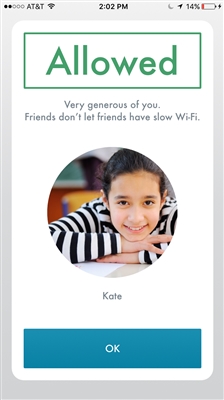„Tenda“ turi daugybę maršrutizatorių su USB jungtimi modelių (AC9, AC10U, AC15, 4G630, AC18, D301). Esant USB prievadui, prie maršrutizatoriaus galima prijungti įprastą USB atmintinę arba išorinį standžiojo disko įrenginį (HDD) ir nustatyti bendrą prieigą prie šio disko iš visų namų tinklo įrenginių. Galite sukonfigūruoti FTP serverį ir įprastą tinklo prieigą prie disko („Samba“). Savo NAS galite pasiekti beveik iš bet kurio įrenginio. Iš „Windows“, „Mac OS“ kompiuterių ir „Android“ mobiliųjų įrenginių - jokių problemų. Deja, kažkodėl neradau DLAN palaikymo AC10U nustatymuose. Greičiausiai ši funkcija nepalaikoma šiame maršrutizatoriuje. Su juo galite lengvai organizuoti prieigą prie savo televizoriaus (palaikančio DLNA) nuotraukų, vaizdo įrašų ir muzikos. Pavyzdžiui, AC15 modelis turi DLNA palaikymą.
„Tenda“ maršrutizatoriuose nėra daug nustatymų, susijusių su failų bendrinimo funkcija. Bet yra viskas, ko jums reikia, ir viskas yra labai paprastai organizuota. „Svečio“ vartotojui galima pakeisti disko prieigos teises. Arba skaitykite tik failus, arba skaitykite ir rašykite. Pavyzdžiui, tik jūs galite sugebėti nukopijuoti naujus failus į diską, juos modifikuoti ir ištrinti. O kiti vartotojai galės juos peržiūrėti.
Bet kokiu atveju pirmiausia turime prijungti USB diską arba išorinį kietąjį diską prie „Tenda“ maršrutizatoriaus. Aš naudosiu įprastą USB atmintinę. Mano maršrutizatorius yra „Tenda AC10U“. Šis konkretus modelis palaiko iki 2 TB HDD. Aš netestavau, todėl sako gamintojas. Mes prijungiame savo diską prie „Tenda“ maršrutizatoriaus USB prievado.
Maršrutizatoriuje turėtų užsidegti indikatorius su USB piktograma (jei yra). Diskas prijungtas, galite pereiti prie sąrankos.
Failų bendrinimo (FTP ir Samba) nustatymas „Tenda“ maršrutizatoriuje
Eikite į maršrutizatoriaus nustatymus adresu http://tendawifi.com. Jei nežinote, kaip tai padaryti, arba nepavyksta, žiūrėkite šią instrukciją.
USB atmintinė turėtų būti rodoma pagrindiniame žiniatinklio sąsajos puslapyje.

Jei paspausite ant jo, galėsite pamatyti disko tūrį ir kiek yra laisvos atminties. Čia galite jį išjungti arba eiti tiesiai į USB programų centrą.

Iš esmės dalijimasis failais jau veikia. Norėdami pamatyti nustatymus ir adresą, kaip pasiekti tinklo saugyklą, turite pereiti į skyrių „USB programa“ ir pasirinkti „Failų bendrinimas“.
Yra trys blokai su nustatymais:
- FTP serveris. Nustatymai: kodavimo tipas - geriau nieko be reikalo nekeisti. Leisti prieigą prie interneto - galite įgalinti prieigą prie savo FTP serverio per internetą. Bet kad ši funkcija veiktų, turite turėti baltą, statinį, išorinį IP adresą. Aš neišbandžiau šios funkcijos. LAN IP yra mūsų vietinio FTP serverio IP adresas. Šis adresas gali būti naudojamas norint pasiekti serverį. Pavyzdžiui, per naršyklę.
- „Samba“ serveris. Čia nėra jokių nustatymų, tik adresas, skirtas patekti į „Windows“ ir „Mac OS“ NAS. Ji turi būti įvesta naršyklėje. Arba prijunkite kaip tinklo diską. Toliau tai aptarsiu toliau straipsnyje.
- Vartotojo nustatymai. Pagal numatytuosius nustatymus ten jau sukurti du vartotojai: administratorius ir svečias. Jie turi skirtingas prieigos prie disko teises. Administratorius turi skaitymo / rašymo leidimus, o svečias - tik skaitymą. Numatytasis administratoriaus vartotojo vardas yra administratorius. Slaptažodis taip pat yra administratorius. Galite pakeisti slaptažodį. Be to, jei reikia, galite pakeisti „Svečio“ paskyros vartotojo vardą ir slaptažodį.

Viskas kuo paprasčiau ir aiškiau. Rekomenduoju pakeisti tik administratoriaus slaptažodį.
Kaip naudoti FTP norint pasiekti savo diską?
Tiesiog naršyklėje eikite į ftp://192.168.0.1:21. Pasirodys prisijungimo ir slaptažodžio užklausa. Norėdami prisijungti naudodamiesi administratoriaus paskyra, turite įvesti atitinkamą vartotojo vardą ir slaptažodį.

Diske esantys failai rodomi taip:

Norėdami pasiekti failus, galite naudoti atskiras programas. Pavyzdžiui, „FileZilla Client“. „Android“ yra patogi „ES File Explorer“ programa. Jis turi galimybę prisijungti per FTP.
Konfigūruojama prieiga prie „Samba“ serverio
Kietąjį diską arba USB atmintinę, prijungtą prie „Tenda“ maršrutizatoriaus, galima atidaryti kaip įprastą aplanką. Norėdami tai padaryti, naudodami „Windows Explorer“, tiesiog turite eiti į adresą: \192.168.0.1... Jei turite „Mac OS“ kompiuterį, adresas bus toks: smb: //192.168.0.1.
Norėdami gauti prieigą, įveskite reikiamos paskyros prisijungimo vardą ir slaptažodį, kurie nurodyti „Tenda“ maršrutizatoriaus nustatymuose.

Mūsų važiavimas atsidarys.

Galite peržiūrėti failus, juos ištrinti, kopijuoti naujus ir tt Bet tai priklauso nuo teisių, priskirtų paskyrai, pagal kurią prisijungėte prie disko. Nepamiršk šito.
Norėdami išvengti kiekvieno adreso įvedimo kiekvieną kartą, dešiniuoju pelės mygtuku spustelėkite diską ir pasirinkite „Žemėlapio tinklo diskas“.

Kitame lange galite tiesiog paspausti mygtuką "Baigti".

Dabar tinklo diskas visada bus rodomas aplanke Šis kompiuteris.

Iš „Android“ mobiliųjų įrenginių prieigą prie NAS galima gauti naudojant tą pačią „ES Explorer“ programą. Jei nepavyksta, rašykite komentaruose. Aš jums parodysiu, kaip tai padaryti.